タイトル/チャプターメニューのスタイルを選択する, 記録時の設定・調整 – JVC BD-X201MS User Manual
Page 451
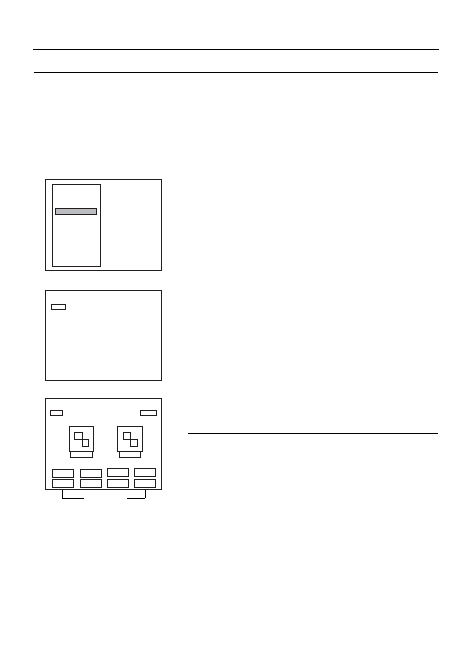
36
記録時の設定・調整
タイトル/チャプターメニューのスタイルを選択する
DVDディスクには、タイトルやチャプターの情報を示すためのタイトル/チャプターメニューが記録されます。
記録操作を行なうと、タイトルやチャプターメニューとしてタイトル/チャプター番号やサムネイルが自動的に作成されます。
タイトルメニューのサムネイルは、記録開始時点の静止画が使用されます。
チャプターメニューのサムネイルは、チャプターマークを付けた時点の静止画が使用されます。(変更可能です。
)
タイトルメニューはチャプターメニューの先頭サムネイルになります。
タイトル/チャプターメニューのサムネイルパターンの組み合わせを
STYLE と呼びます。表示スタイルとして8種類の表示パ
ターンが本機に登録されています。
この内、どの
STYLEを使用するかをDVD MENU画面で選択します。
DVD MENU画面の設定
1.
SET UPボタンを押して、セットアップトップメニュー画面を表示さ
せます。
2.
セットアップトップメニュー画面の
DVD MENU項目を選択し、SET
ボタンを押します。
• DVD MENU画面が表示されます。DVD MENU画面のSTYLE項目には、現
在選択されているタイトル/チャプターメニューの表示スタイルの
TYPE
番号が表示されています。
3.
選択されている
STYLEを確認する。
STYLE項目を選択し、SETボタンを押すと、選択されているSTYLE画面が表
示されます。
TITLE PATTERN
: 選択されているタイトルメニューの表示パターン(サ
ムネイルの個数、位置、大きさや背景画)を表示して
います。
CHAPTER PATTERN: 選択されているチャプターメニューの表示パターン
(サムネイルの個数、位置、大きさや背景画)を表示
しています。
4.
カーソル(
M/N/K/L)ボタンを押して、TYPE項目(TYPE1~TYPE8)
を選択すると、選択した
STYLE画面が表示されます。
5.
選択した
STYLEを使用する場合は、TYPE項目を選択し、SETボタン
を押します。
選択した表示パターンの
TYPE番号が登録されます。
そして、画面上の
BACK項目がハイライト表示します。そのまま、SETボタ
ンを押すと
DVD MENU画面にもどります。
STYLE画面のTYPE項目を選択しSETボタンを押さずに、BACK項目を選択し
SETボタンを押すと表示スタイルは変更されません。
メモ
• チャプターメニューのSTYLE設定は、タイトルクローズの実行前であれば変
更可能です。
• タイトルメニューのSTYLE設定は、ファイナライズの実行前であれば変更可
能です。
(
• 各STYLEは、任意に変更し、本機に登録することができます。
表示パターン(サムネイルの個数、位置、大きさや背景画)を任意に選択し
変更できます。
STYLEの変更については、37ページをご覧ください。
• サムネイルの画像はチャプターマークを付けた時点の映像に対し少しズレ
があります。
EXIT
DISC
INPUT SELECT
SYSTEM
DVD MENU
RECORDER
REMOTE
DISPLAY
CLOCK ADJUST
NETWORK
MENU
STYLE
TYPE1
THUMNAIL FORM
NORMAL
CAPTER PATERN
1
TITLE PATERN
1
DISC IN ACTION
TITLE
TITLE END
NEXT TITLE
DVD MENU TYPE
TOP
EDIT MENU
DISABLE
DVD MENU
BACK
TYPE1
1
1
STYLE
TITLE PATTERN
CHAPTER PATTERN
1
TYPE2
TYPE3
TYPE4
TYPE5
TYPE6
TYPE7
TYPE8
セットアップトップメニュー画面
DVD MENU画面
STYLE画面
TYPE項目
